辛辛苦苦录了一首歌,混得美滋滋,兴致勃勃点开试听,结果:前 15 秒是空的,结尾还被提前截掉?明明导出了“整首歌”,出来的却是循环练习时的副歌片段;更糟糕的是,发给客户的版本只有半首,瞬间社死。
![图片[1]JzFlex - 专业音乐制作社区做好的歌曲导出后总被截断?今天教你 Studio One Pro 一招JzFlex - 专业音乐制作社区JzFlex](https://image.midifan.com/data/attach/album/2025/0819/4962_1755613571_thumb.jpg)
大多数人第一反应是,是不是软件出Bug了 ,但真相是,你可能只是忽略了一个功能——Start/End Marker(起止标记)。
在 Studio One 里,循环区(Loop Range)会直接影响导出范围。如果你在混音、录音中临时调整了循环区,却忘记恢复原来的范围,那么导出的时候,软件就会老老实实地只导出循环区那一小段。
但 Start / End Marker 不一样
它像是在 Studio One 里立下了一块“开头”和一块“结束”的路牌——“我的歌从这里开始,到这里结束”,不管中途循环区怎么变,导出时都会按这个范围来。
只要设置好,它会牢牢记住,不管你怎么切换循环区、怎么来回播放,都不会影响最终导出的范围。
Joe Gilder 演示整个操作流程
痛点立刻解决:
不会再因为循环区被改动而导出半首歌 不用每次导出前都手动检查范围 一首歌只要设置一次,安心到结束
具体怎么操作?很简单,只需要3步
1、打开你的歌,进入编曲窗口(Arranger Window)。
2、在左上角找到 Global Track Visibility(全局轨道可见性) 按钮,点一下。
![图片[2]JzFlex - 专业音乐制作社区做好的歌曲导出后总被截断?今天教你 Studio One Pro 一招JzFlex - 专业音乐制作社区JzFlex](https://image.midifan.com/data/attach/album/2025/0819/9303_1755613622_thumb.jpg)
3、选择 Marker(标记),标记轨道就会显示出来。在轨道顶端放置 Start Marker(开始标记) 和 End Marker(结束标记) 到合适位置。
![图片[3]JzFlex - 专业音乐制作社区做好的歌曲导出后总被截断?今天教你 Studio One Pro 一招JzFlex - 专业音乐制作社区JzFlex](https://image.midifan.com/data/attach/album/2025/0819/5747_1755613638_thumb.jpg)
![图片[4]JzFlex - 专业音乐制作社区做好的歌曲导出后总被截断?今天教你 Studio One Pro 一招JzFlex - 专业音乐制作社区JzFlex](https://image.midifan.com/data/attach/album/2025/0819/8926_1755613648_thumb.jpg)
这样的话,这首歌无论你怎么切循环区,导出时都不会被截断。
还有一个提升效率的小技巧,一键完成
快捷键——Option + Y(Mac)/ Alt + Y(Win)
先选中你想要导出的片段,按快捷键,Start / End Marker 就会自动跳到这个片段的开头和结尾,精准到帧。
尤其是在导入外部音频后,特别好用,整理好直接一键设置标记,导出绝不出错。
快对照你的项目试一下吧,这 10 秒的设置,可能帮你省下无数次返工!
码住视频,跟着操作一下吧,真的很神奇!
![图片[5]JzFlex - 专业音乐制作社区做好的歌曲导出后总被截断?今天教你 Studio One Pro 一招JzFlex - 专业音乐制作社区JzFlex](https://image.midifan.com/data/attach/album/2025/0819/9089_1755613672_thumb.jpg)
![图片[6]JzFlex - 专业音乐制作社区做好的歌曲导出后总被截断?今天教你 Studio One Pro 一招JzFlex - 专业音乐制作社区JzFlex](https://image.midifan.com/data/attach/album/2025/0819/4031_1755613683_thumb.jpg)
![图片[7]JzFlex - 专业音乐制作社区做好的歌曲导出后总被截断?今天教你 Studio One Pro 一招JzFlex - 专业音乐制作社区JzFlex](https://image.midifan.com/data/attach/album/2025/0819/6100_1755613683_thumb.jpg)
文章转载自midifan,版权归原作者所有,也请大家支持midifan



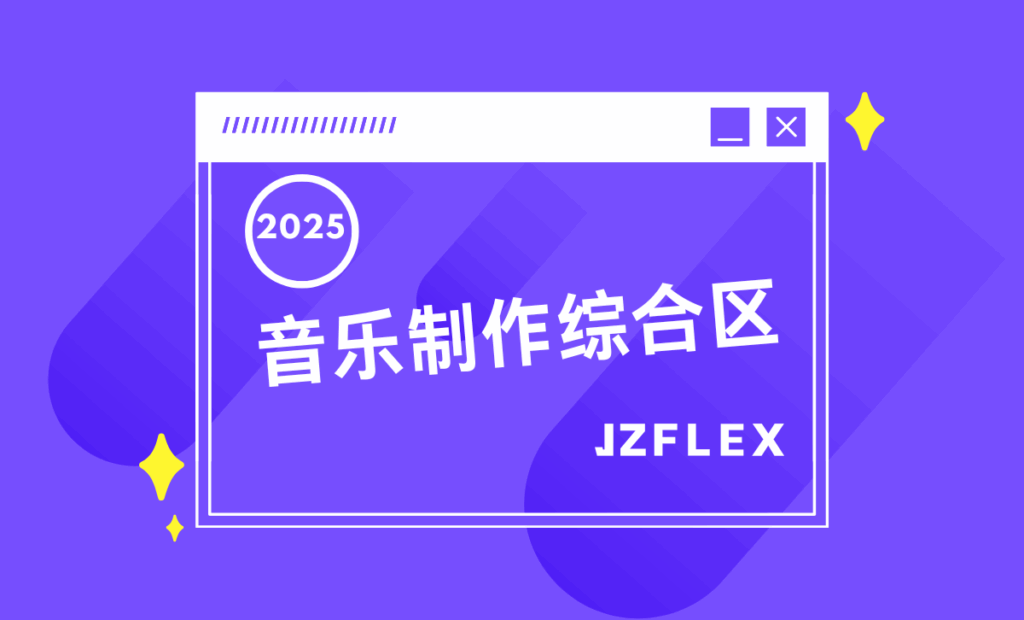




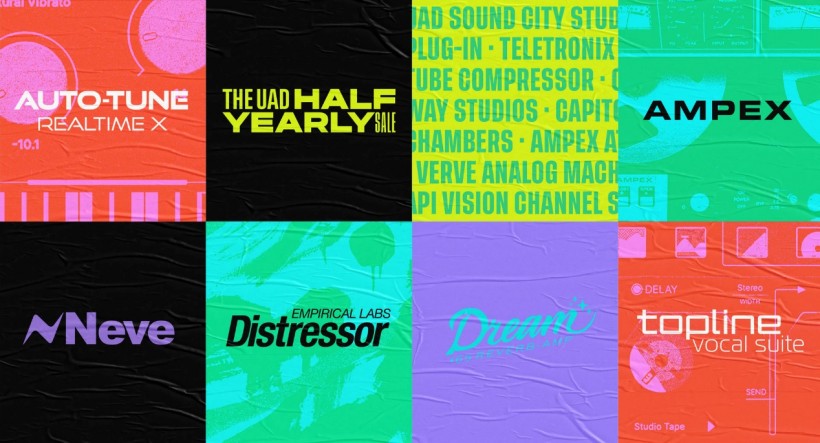
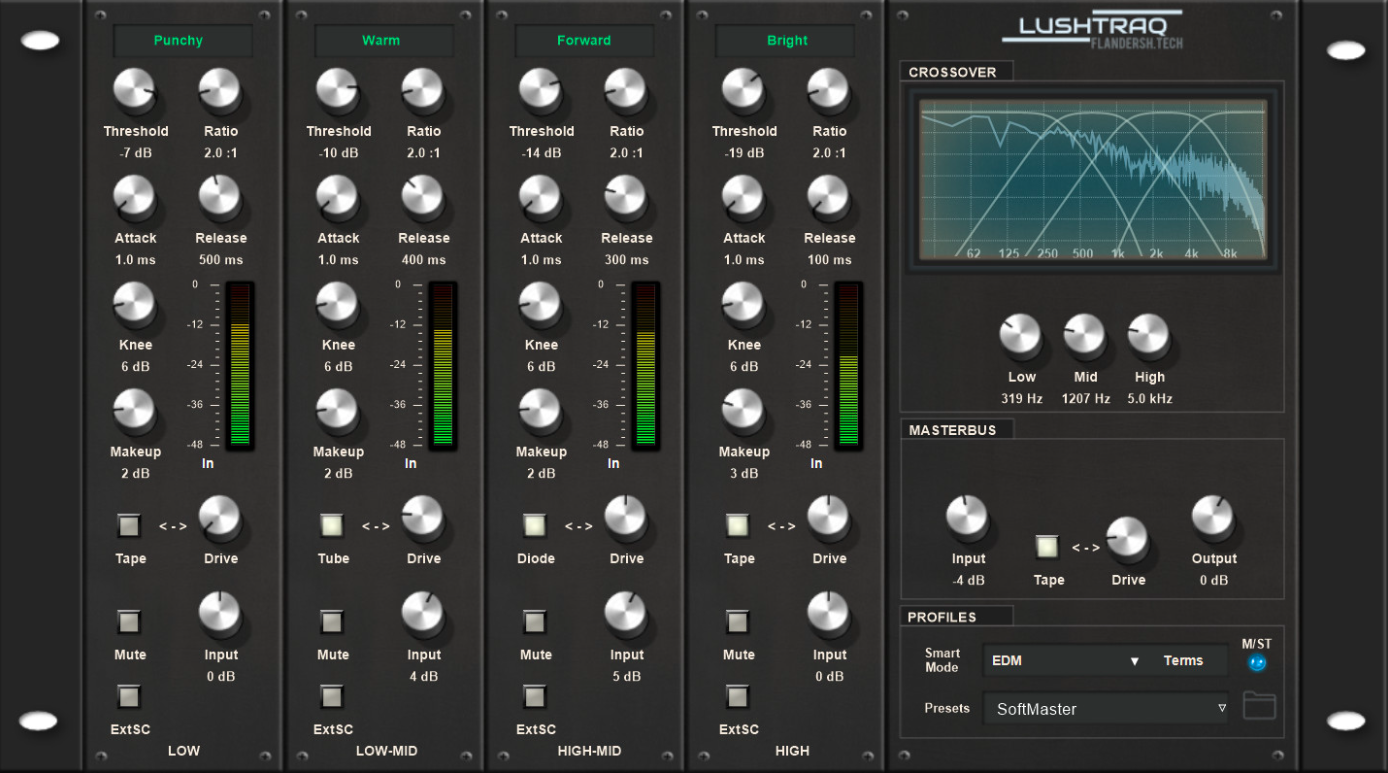

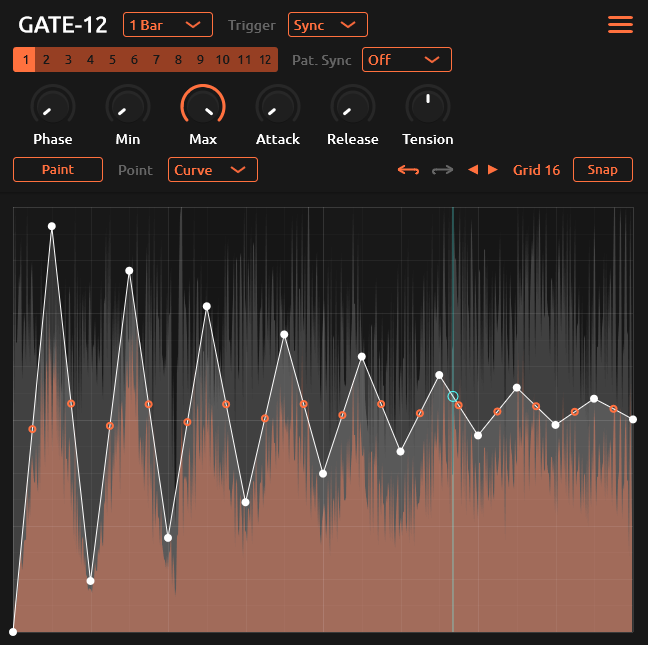

![表情[youling]JzFlex - 专业音乐制作社区JzFlex](https://www.jzflex.top/wp-content/themes/zibll/img/smilies/youling.gif)
![表情[weixiao]JzFlex - 专业音乐制作社区JzFlex](https://www.jzflex.top/wp-content/themes/zibll/img/smilies/weixiao.gif)
![表情[touxiao]JzFlex - 专业音乐制作社区JzFlex](https://www.jzflex.top/wp-content/themes/zibll/img/smilies/touxiao.gif)
请登录后查看评论内容